Cada uno tiene su manera favorita de escuchar música o ver vídeos, ya sea desde los propios reproductores de Windows o desde aplicaciones como Spotify, por ejemplo, en el caso de la música. Sin embargo, con VLC podemos crear de forma muy sencilla listas de reproducción de música, vídeo e incluso imágenes. Esto viene muy bien para varios contextos, si tienes un negocio por ejemplo, puedes organizar una lista de reproducción en los monitores utilizando imágenes de promociones. Lo único que necesitas es tener los archivos alojados en tu ordenador, y así podrás acceder a la lista sin necesidad de internet o cobertura. Para aprender cómo crear una lista de reproducción con VLC, esto es lo que tienes que hacer:
- Lo primero es descargar el programa, puedes hacerlo fácilmente desde aquí
- Abre el programa desde el acceso directo
- En el margen superior debes acceder a la pestaña “Ver”
- Tendrás dos opciones, “lista de reproducción” o “lista de reproducción anclada”
- Lo que hará la lista de reproducción anclada es abrir las opciones de lista en la misma ventana que el VLC, y la otra opción abrirá una ventana nueva
- Puedes escoger el que te sea más cómodo, la interfaz es la misma
- En esta nueva ventana podrás cargar archivos directamente desde tu ordenador, pero es más sencillo arrastrarlos directamente
- Una vez tengas los archivos en el programa, te los mostrará en modo lista
- Podrás alterar el orden y listar archivos de cualquier tipo (audio, vídeo, imagen)
- La barra espaciadora o el botón de “play” iniciará la reproducción
- Cuando estés contento con tu lista, puedes guardarla en un archivo que te permitirá abrirla desde otro ordenador, siempre y cuando lleves los archivos contigo
- Para hacerlo simplemente selecciona los elementos y haz clic en “Guardar lista de reproducción”
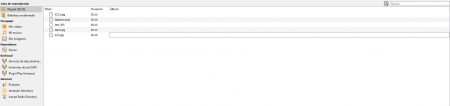
Ya sabes cómo crear una lista de reproducción con VLC, ahora te será más sencillo organizar tus bibliotecas de música y tus presentaciones de imágenes y videos. Si quieres saber un poco más acerca de las propiedades de reproducción de VLC, aquí tienes alguna de sus aplicaciones.
Siguiente » Cómo evitar los spoilers en internet de una vez por todas
